-
ultraiso,小编告诉你电脑ultraiso
- 2018-01-19 09:03:17 来源:windows10系统之家 作者:爱win10
对电脑的一些程序,镜像有资深了解的用户就知道,UltraISO就是软碟通,它可以直接编辑ISO文件和从ISO中提取文件和目录,也可以从CD-ROM制作光盘映像或者将硬盘上的文件制作成ISO文件。可能对它了解的用户并不多,下面,小编就来跟大家解说ultraiso。
前几天,有用户来问小编,什么是ultraiso,说他在网上看到,总觉得很牛逼,就想知道,ultraiso是一款专注于磁盘工具的软件,它可以制作gost镜像,刻录等功能,还是很不错的,为此,小编就给大家聊聊关于ultraiso的相关情况。
电脑ultraiso下载
功能介绍:
可以直接编辑 ISO 文件。
可以从光盘映像中直接提取文件和目录支持对iso文件任意添加/删除/新建目录/重命名。
可以将硬盘上的文件制作成ISO文件。可以逐扇区复制光盘,制作包含引导信息的完整映像文件。
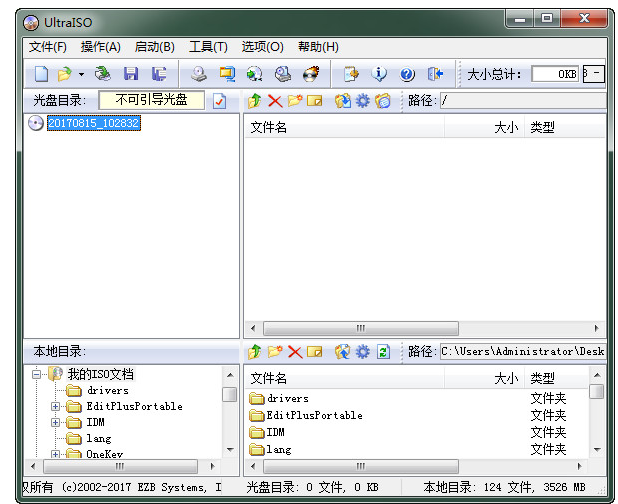
下载系统软件图解1
可以处理光盘启动信息,你可以在 ISO 文件中直接添加/删除/获取启动信息。
支持几乎所有已知的光盘映像文件格式(.ISO,..BIN,.CUE,.IMG,.CCD,.CIF,.NRG,.BWT,BWI,.CDI等),并且将它们保存为标准的ISO格式文件。
可直接设置光盘映像中文件的隐藏属性。支持ISO 9660 Level1/2/3和Joliet扩展自动优化ISO文件存储结构,节省空间。
支持shell文件类型关联,可在Windows资源管理器中通过双击或鼠标右键菜单打开ISO文件。
双窗口操作,使用十分方便。配合选购插件,可实现N合1启动光盘制作、光盘映像文件管理,甚至软光驱,功能更强大。
网上搜索,即可下载“ultraiso”
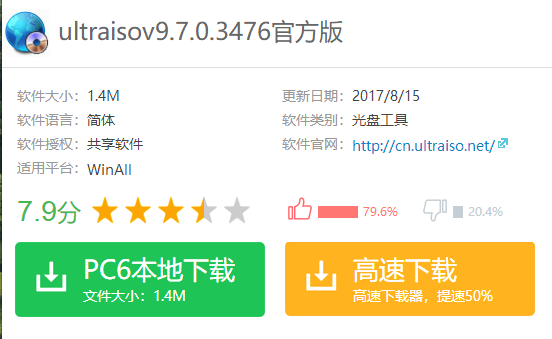
下载系统软件图解2
如何用UltraISO制作U盘系统安装盘:
打开电脑,插入U盘。
打开浏览器,下载UltraIso软件。
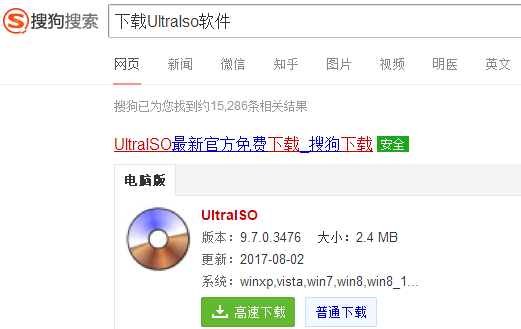
光盘系统软件图解3
安装好后开启软件,点击菜单中的打开,选择已下载好的ISO影像文件。
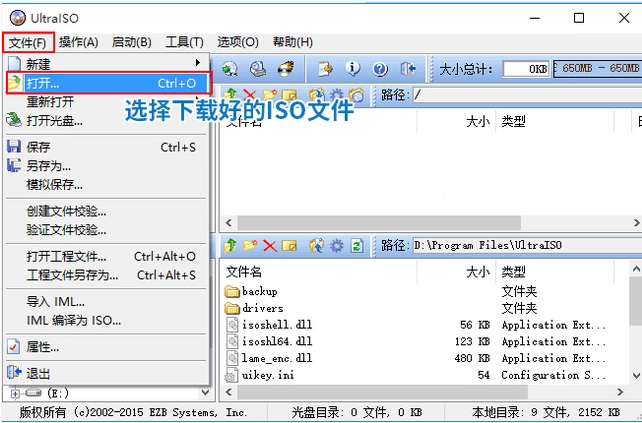
制作软件系统软件图解4
点击启动--写入硬盘映像,进行刻录U盘过程。
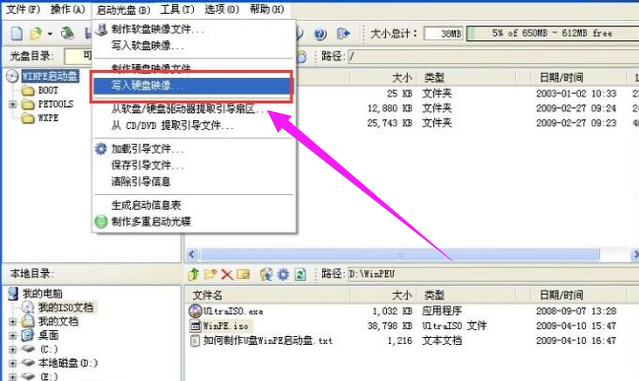
光盘系统软件图解5
写入方式默认是USB-HDD+,还有USB-HDD、USB-ZIP、USB-ZIP+,共四种供选择,这主要取决于的主板支持的启动类型。
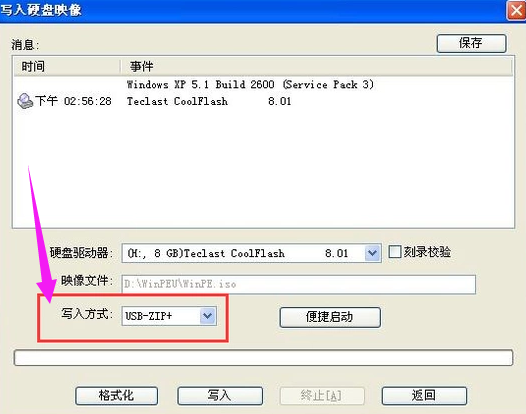
软碟通系统软件图解6
然后点击“写入”,等写入完成之后,U盘系统安装盘就做好了。
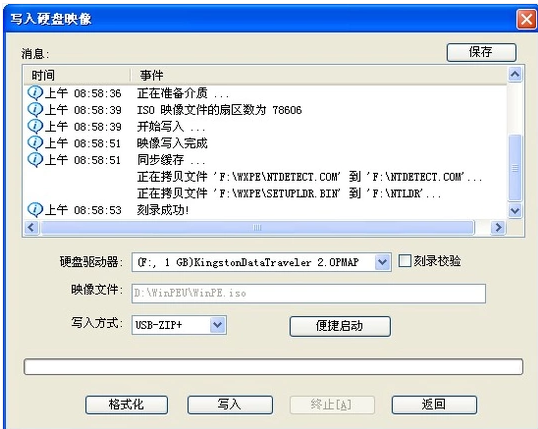
软碟通系统软件图解7
以上就是关于ultraiso的相关情况了。
猜您喜欢
- 告诉你笔记本电脑没有声音怎么办..2018-12-11
- 雨林木风Ghost win7 32位旗舰版系统最..2017-05-13
- 简单说说系统之家哪一个系统好..2016-09-08
- 微软部门由8个缩减至4个,重新组合效率..2013-07-12
- 为你解答win7输入法图标不见了怎么办..2018-12-19
- Ghost win7系统旗舰版64位永久激活工..2017-05-17
相关推荐
- bak文件怎么打开?小编告诉你bak文件打.. 2018-04-25
- windows资源管理器已停止工作.. 2020-08-03
- 深度技术WIN8.1纯净32位下载 2017-03-10
- 工具活动小编激密教您无法用microsoft.. 2017-09-16
- windows7系统专业版桌面壁纸大全制作.. 2017-05-05
- win8纯净版ghost系统最新下载.. 2017-04-10





 系统之家一键重装
系统之家一键重装
 小白重装win10
小白重装win10
 雨林木风 Ghost xp sp3 特别装机版YIN 13.10
雨林木风 Ghost xp sp3 特别装机版YIN 13.10 Chrome 春运抢票专版 31.0.1650.63
Chrome 春运抢票专版 31.0.1650.63 小白系统ghost win8 64位专业版v201702
小白系统ghost win8 64位专业版v201702 雨林木风ghost win7 x86 旗舰版2017
雨林木风ghost win7 x86 旗舰版2017 Delphi代码生成器1.0绿色版(Delphi代码编辑软件)
Delphi代码生成器1.0绿色版(Delphi代码编辑软件) 钱罐儿浏览器 v1.2.3官方版
钱罐儿浏览器 v1.2.3官方版 Inpaint v5.3
Inpaint v5.3 ColorSchemer
ColorSchemer 电脑公司ghos
电脑公司ghos Holiline v2.
Holiline v2. 谷歌浏览器(C
谷歌浏览器(C BabaCAD v1.2
BabaCAD v1.2 Qoobar 音频
Qoobar 音频 小黑马 ghost
小黑马 ghost 小白系统ghos
小白系统ghos 萝卜家园win8
萝卜家园win8 雨林木风Ghos
雨林木风Ghos 手机Root获取
手机Root获取 粤公网安备 44130202001061号
粤公网安备 44130202001061号